联想笔记本重装系统开机按哪个键?这就说不准了,主要却取决于你使用什么方法去重装系统,假设你使用u盘启动盘来重装系统,那么就可以按F12的u盘启动快捷键,来让电脑读取winpe系统,进入桌面后再使用装机软件来重装系统。今天就来看看新笔记本装系统教程图示吧。
一、电脑u盘重装工具
电脑品牌:联想
系统镜像:win10 专业版
装系统工具:老毛桃 u盘启动盘制作工具(点击红字下载)
二、电脑u盘重装准备
1、u盘启动盘很重要,就算不买贵价的u盘,也不能选择连牌子都不知道的u盘,不然重装系统因为质量而失败,就很麻烦。
2、如果电脑问题严重,无法在本机操作,那通过其他电脑制作u盘启动盘之后,不要忘记下载系统镜像保存在里面。
3、选择可靠的系统镜像非常重要,建议下载经过安全验证的镜像,比如在“msdn我告诉你”网站下载的镜像就是不错的选择。
三、电脑u盘重装操作
老毛桃U盘制作:
1、首先,下载保存老毛桃U盘启动盘制作工具,并备好一个空白U盘接入电脑。
2、解压并打开老毛桃U盘工具,等待识别U盘后,默认设置为USB-HDD和NTFS格式,开始制作U盘启动盘。
老毛桃U盘启动:
1、首先查找电脑型号对应的u盘启动快捷键,可以点击跳转查询或查看截图。
2、掌握快捷键后,重启电脑,并使用快捷键设置电脑从U盘启动,进入老毛桃WinPE主菜单。
3、根据界面提示,选择对应选项【1】,然后按回车键,进入桌面,准备重装系统。
老毛桃U盘重装系统:
1、打开老毛桃装机软件,将Windows系统安装至C盘,然后点击执行。
2、当出现一键还原窗口时,按默认操作点击“是”,继续下一步操作。
3、在系统安装过程中,电脑会多次重启,请确保勾选重启选项。
4、在电脑第一次重启时,拔掉U盘,等待系统自动完成安装过程即可。
四、电脑u盘重装故障
重装系统后,系统不读U盘?
启动顺序设置错误:在BIOS或UEFI设置中,可能未正确设置启动顺序,导致计算机尝试从其他设备(如硬盘)启动,而不是从U盘启动。你可以进入BIOS或UEFI设置,确保将U盘设置为首选启动设备。
U盘制作错误:U盘中的安装文件可能没有正确制作。尝试重新制作U盘安装介质,确保使用合适的工具,并且安装文件完整且可引导。
U盘端口问题:尝试将U盘连接到不同的USB端口,有时候某些端口可能出现问题,导致U盘无法正常工作。
U盘损坏:U盘本身可能损坏或故障,导致无法被系统识别或读取。尝试使用其他计算机检查U盘是否能正常工作。
BIOS/UEFI设置问题:有时候BIOS或UEFI设置可能需要进行调整,例如启用Legacy模式或者禁用Secure Boot等。
U盘格式问题:确保U盘的文件系统格式为FAT32或NTFS,这些是常用的用于制作启动盘的格式。
USB设备支持问题:某些旧的系统可能不支持从USB启动,尤其是较老的计算机。在这种情况下,你可能需要使用光盘或其他启动介质。
BIOS/UEFI更新:有时候更新BIOS或UEFI固件可以修复启动问题,特别是在新系统中。
关于新笔记本装系统教程图示,就先讲解到这里了,希望可以帮助到有需要的朋友。其实,u盘启动盘重装系统的操作不难,大家按照教程基本都可以上手。不过,如果你在过程中确实有不懂的点,可以直接去找官网技术客服帮忙。